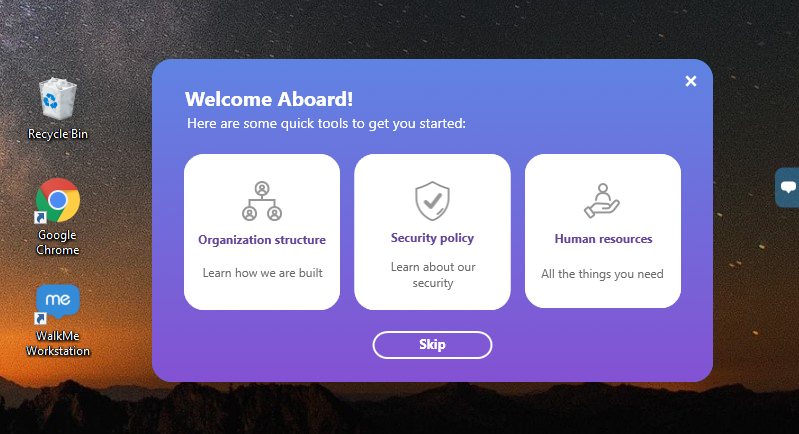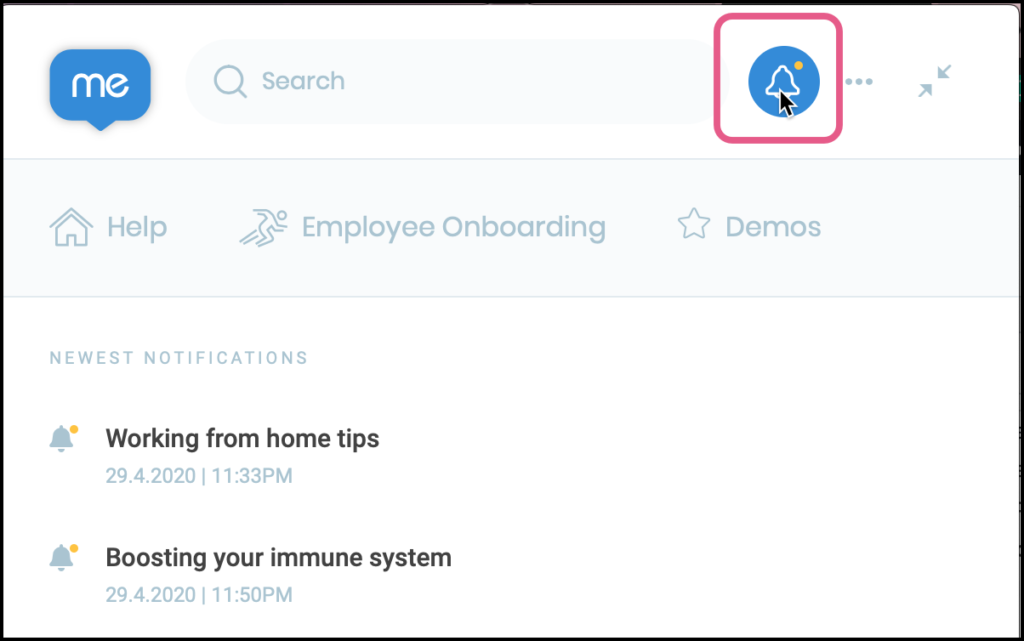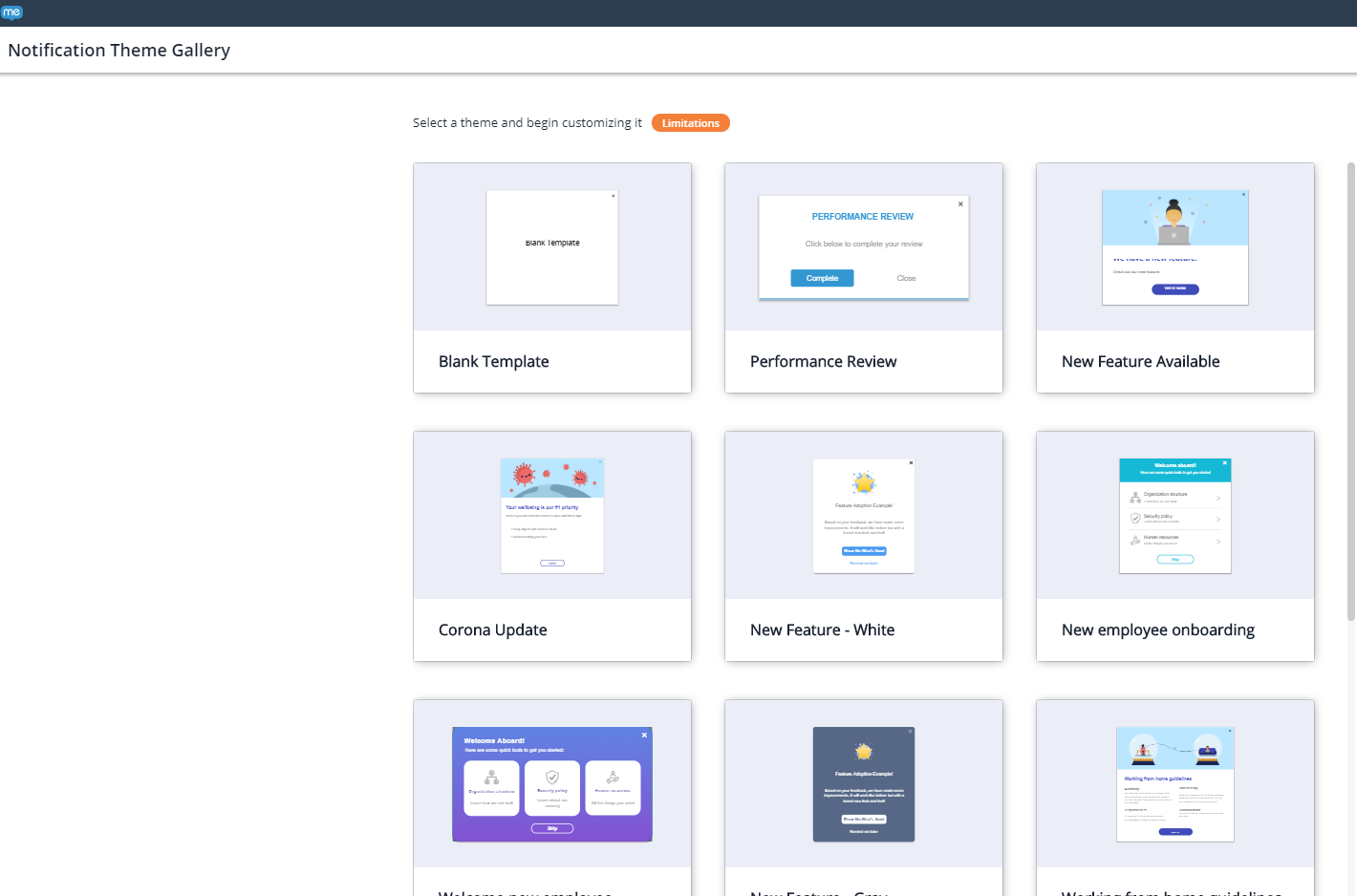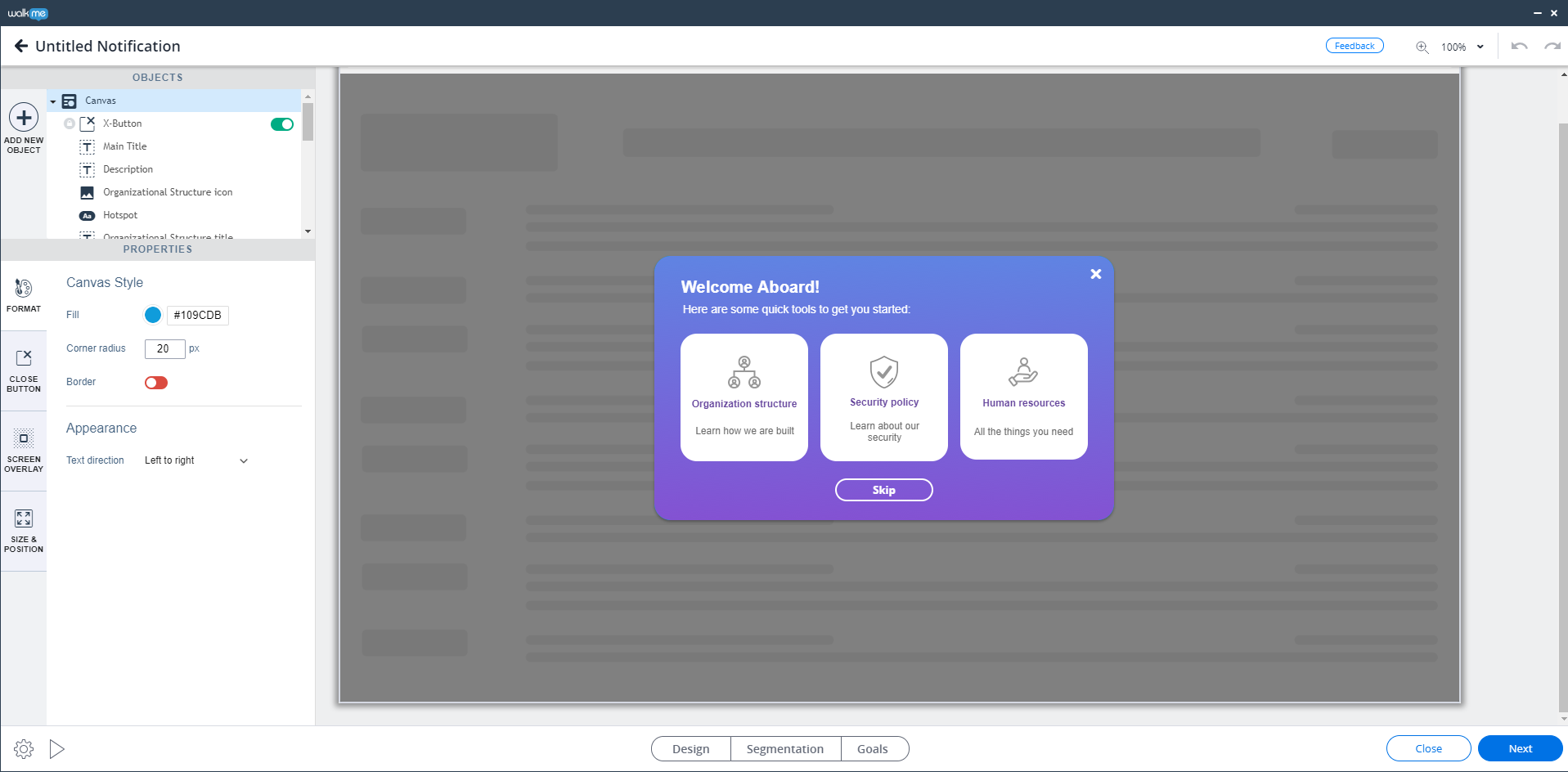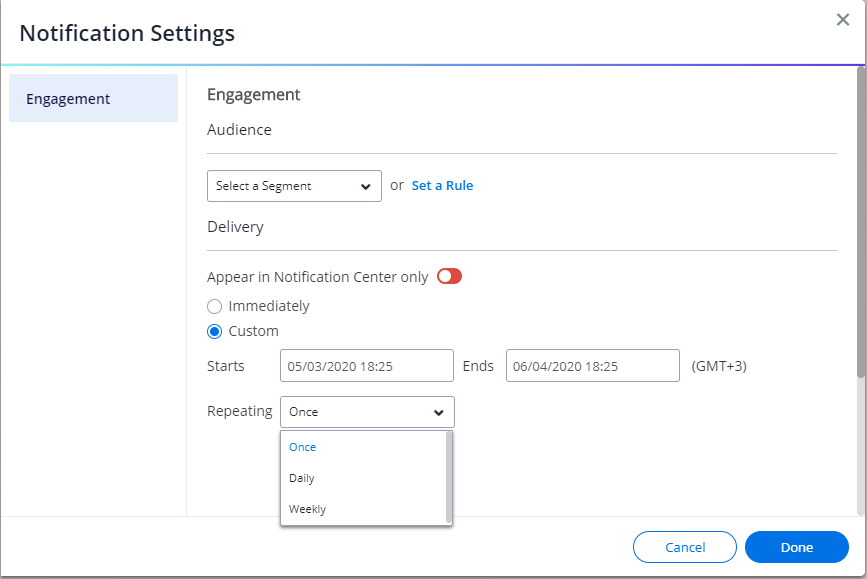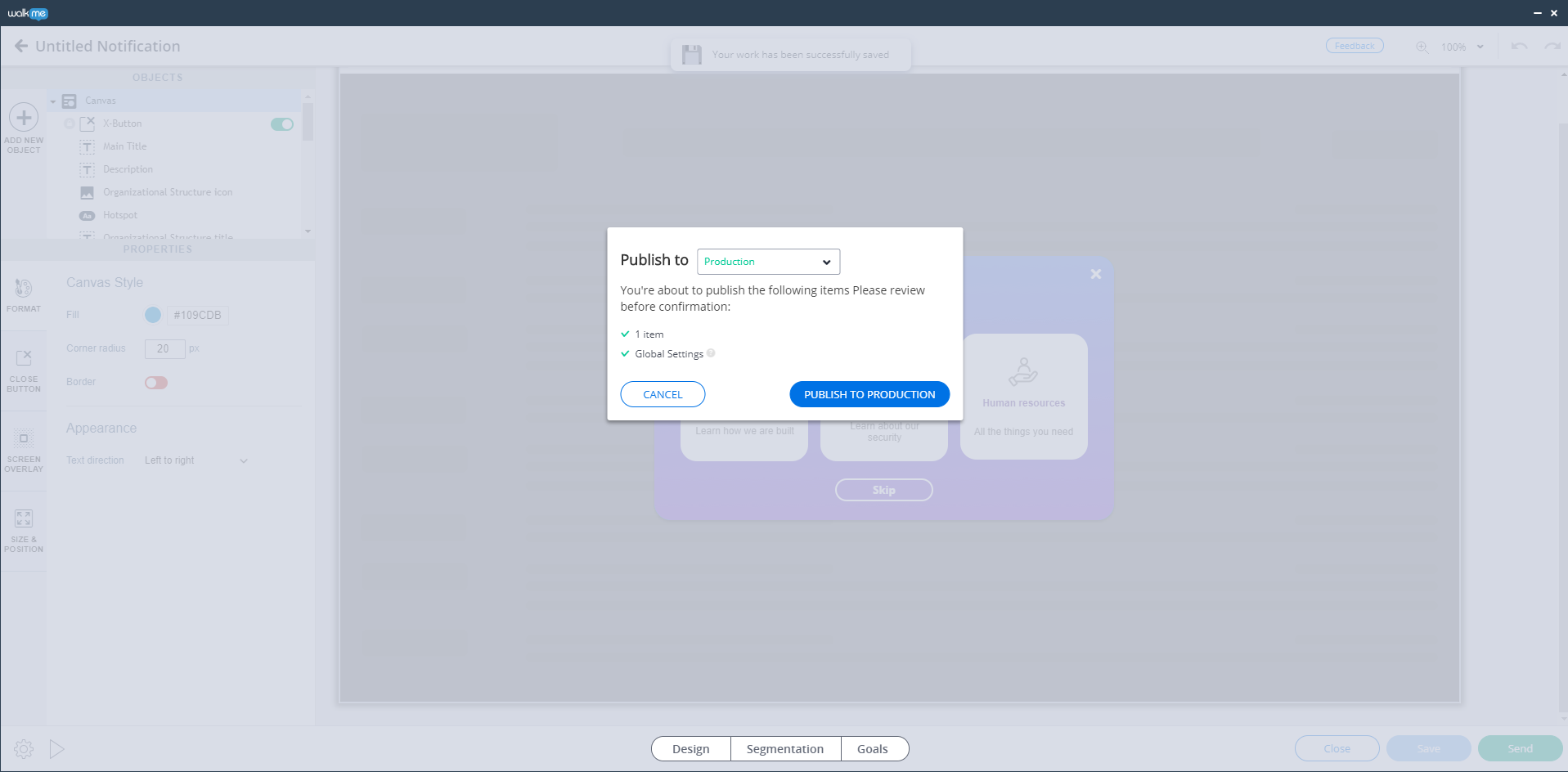Aperçu général
Le centre de notifications vous permet de créer une liste de notifications (ShoutOut) qui s'afficheront pour vos utilisateurs.
- Les notifications seront affichées comme priorité à l'écran, ce qui signifie qu'elles ne seront pas cachées par d'autres applications ouvertes sur l'ordinateur de bureau, mais seront affichées sur la partie supérieure de l'écran.
- Les notifications peuvent être segmentées par type d'utilisateur, par service, etc.
- Les notifications peuvent également contenir des boutons d'action comme la confirmation de lecture et commencer un Smart Walk-Thru
- Les règles d'activation peuvent définir la répétition périodique de la notification jusqu'à ce qu'une certaine action soit exécutée
Veuillez noter :
- Les notifications n'apparaîtront pas en mode aperçu
- Lorsque vous ajoutez des images, assurez-vous que la résolution ne dépasse pas 1920×1280
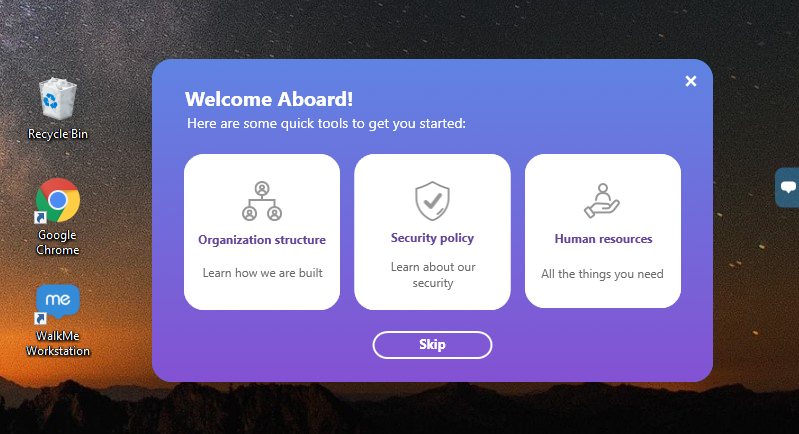
La liste de notifications actives apparaît dans le Widget pour ordinateur de bureau dans un onglet séparé de vos autres Walk-Thrus, Resources et Shuttles.
Accédez-y en cliquant sur l'icône cloche dans le coin supérieur droit : -
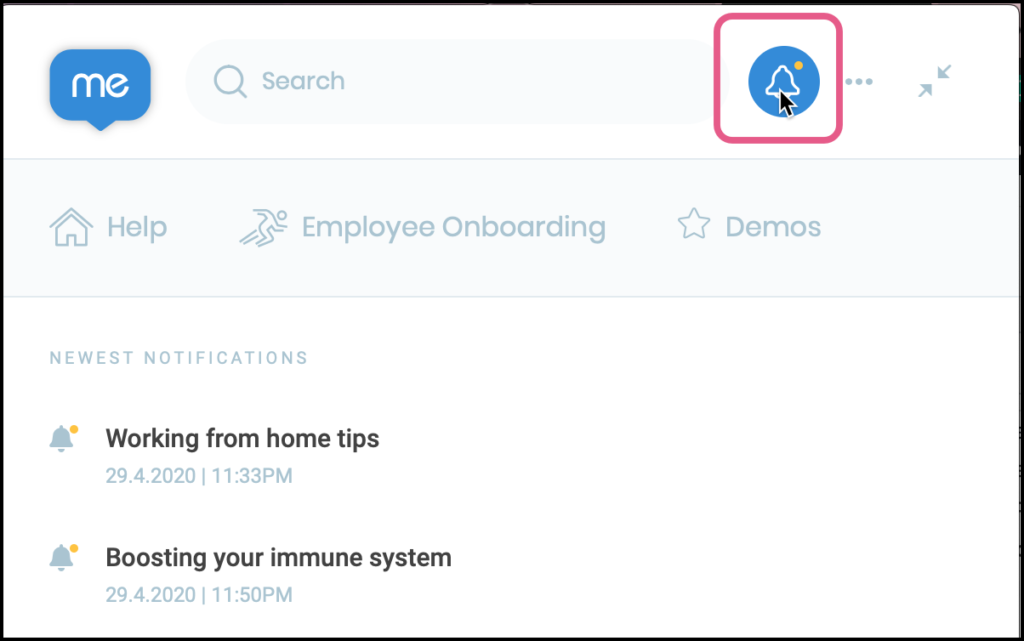
Cas d'utilisation
Mettre les notifications importantes sur l'ordinateur de bureau de l'employé.
Annonces :
- Annoncer les événements et les horaires de bureau.
- Promouvez de nouvelles fonctionnalités, événements ou services premium
- Invitez les employés à compléter les tâches assignées
- Annoncer (et demander la confirmation) des stratégies de l'entreprise (par exemple, « inscription ouverte »).
Rappels :
- Rappeler aux utilisateurs le nombre de jours restants avant la fin de leur période d'essai gratuite
Informer les utilisateurs :
- Diriger les utilisateurs vers le portail du Centre d'Assistance
- Informer les utilisateurs de l'entretien du site ou d'un temps d'arrêt
Ajouter des notifications dans le centre de notifications
- Les notifications sont un type de ShoutOut. Pour en créer un nouveau, sélectionnez ShoutOuts à partir de la page principale de l'Éditeur
- Sinon, cliquez sur l'icône + orange, puis sélectionnez ShoutOuts
- Sélectionnez Notification
- Sélectionnez le thème dans la galerie :
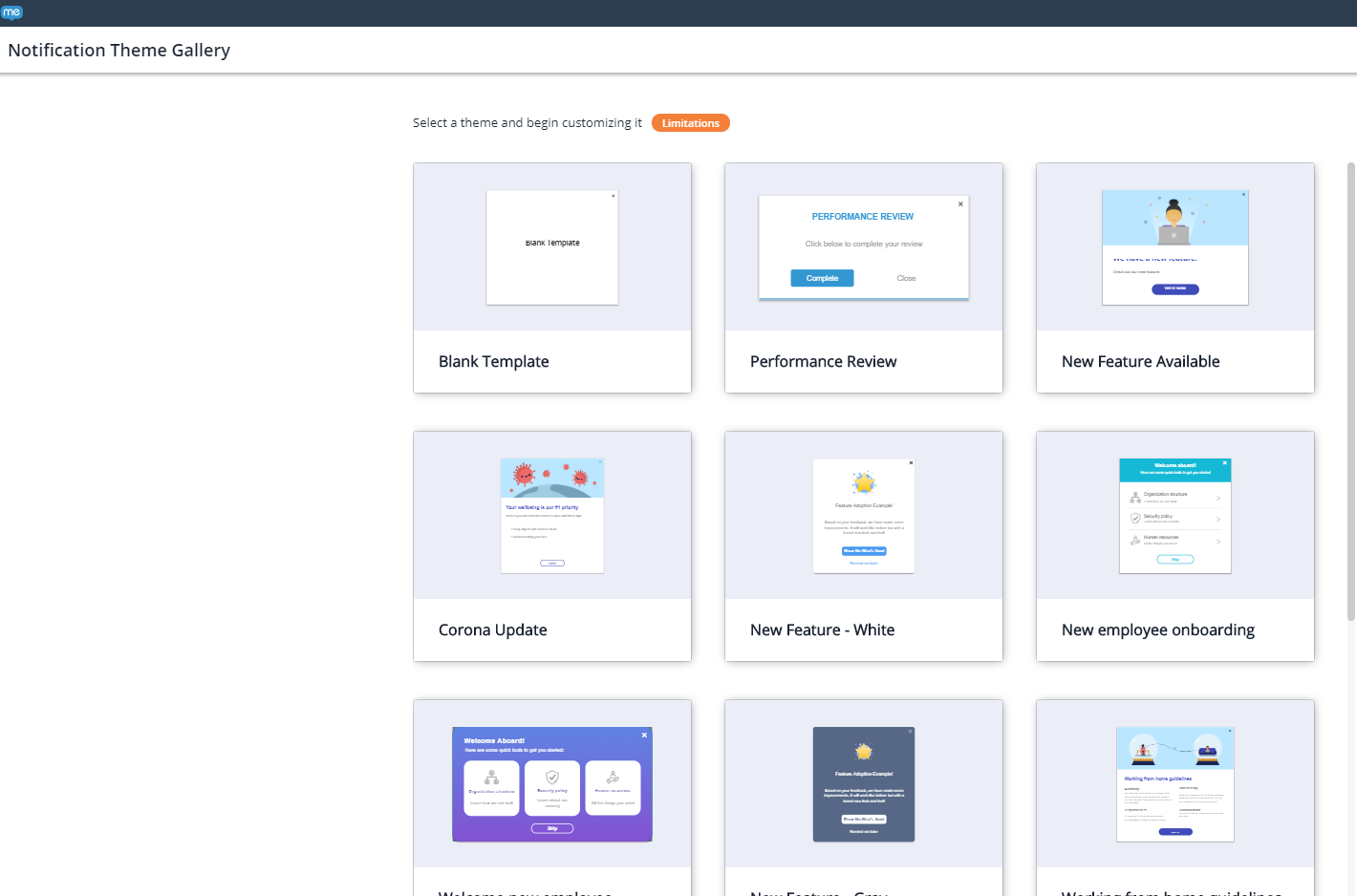
- Modifiez votre notification en utilisant l'Éditeur visuel et cliquez sur Suivant :
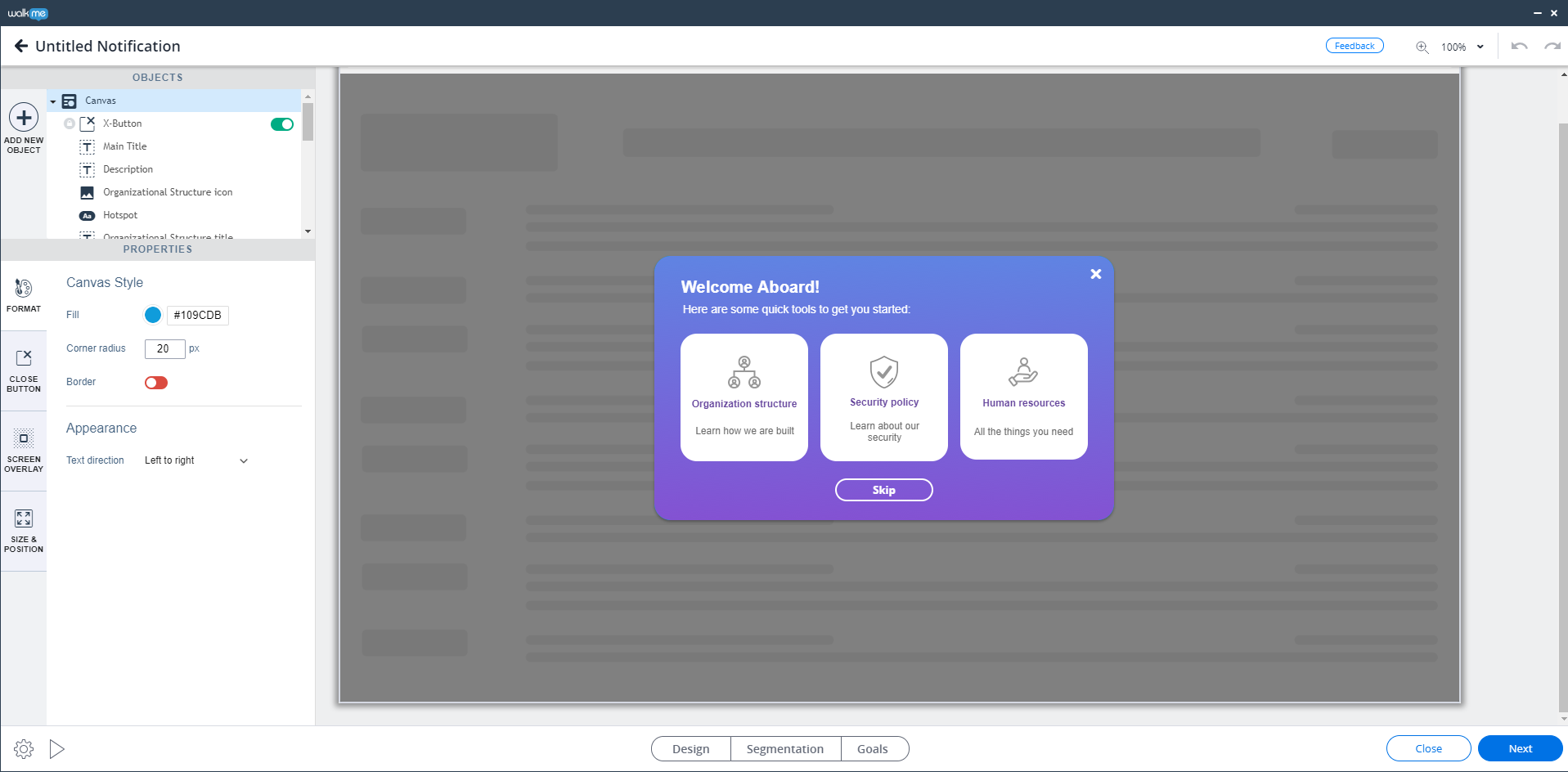
- Dans les paramètres de Notification, vous êtes en mesure d'ajuster la segmentation si nécessaire et de définir le taux d'apparition :
- Immédiatement - la notification expire 30 jours après avoir été publiée
- Personnalisation - la notification s'affichera en fonction de vos paramètres personnalisés
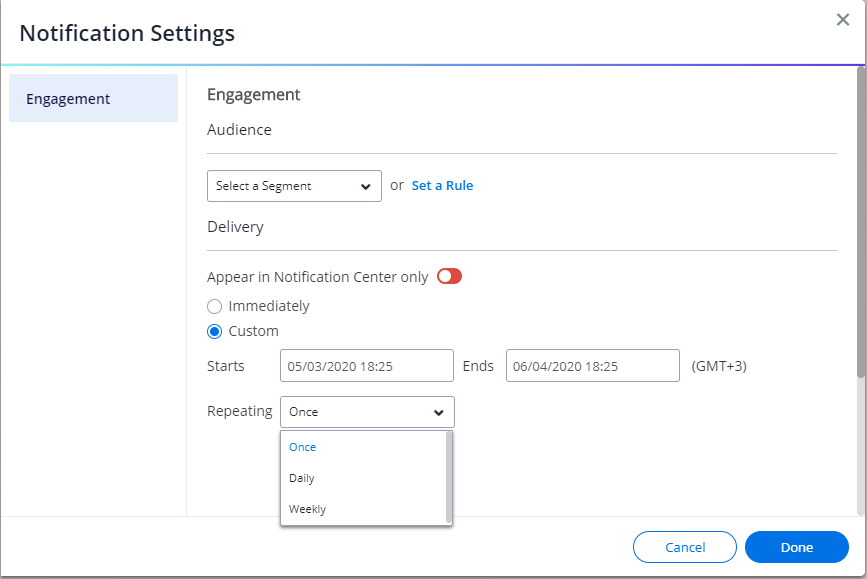
- Cliquez sur le bouton vert Envoyer en bas à droite de l'écran et publiez-le dans l'environnement souhaité :
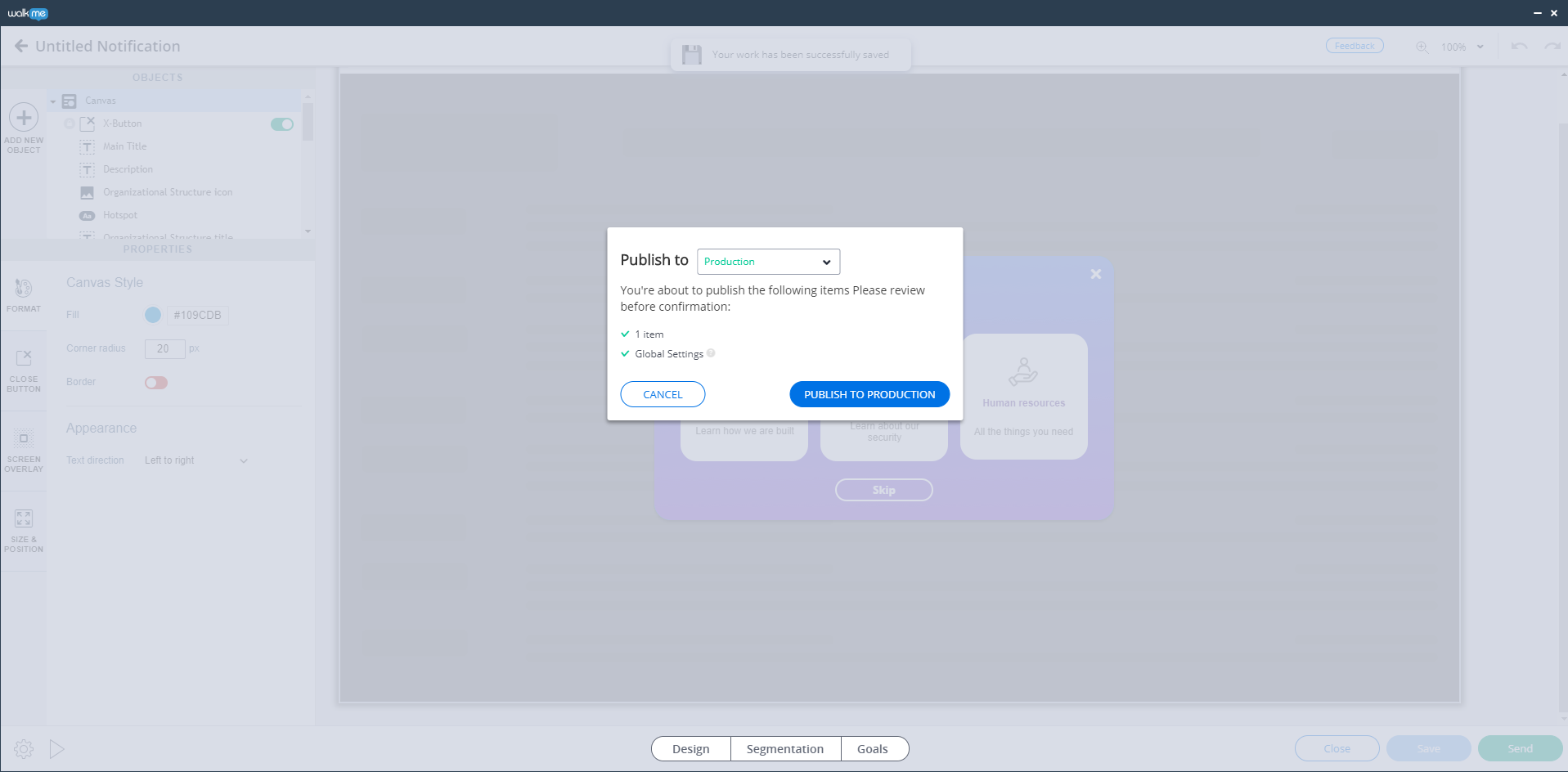
Pour modifier vos couleurs et le style de votre Widget, consultez l'article Qu'est-ce que le Widget pour ordinateur de bureau et comment l'utiliser